Azure App Service 진단 개요
웹 애플리케이션을 실행할 때 500개 오류부터 사용자가 사이트의 작동이 중단되었음을 알리는 사용자에 이르기까지 발생할 수 있는 문제에 대비해야 합니다. App Service 진단은 구성할 필요 없이 앱 문제를 해결하는 데 도움이 되는 지능적인 대화형 환경입니다. 앱에서 문제가 발생하면 App Service 진단은 무엇이 문제인지를 표시하여 문제를 더 쉽고 빠르게 확인하고 해결하기 위한 올바른 정보로 안내합니다.
이 환경은 지난 24시간 동안 앱에 문제가 있을 때 가장 유용하지만, 언제든지 분석할 수 있도록 모든 진단 그래프가 제공됩니다.
App Service 진단은 Windows의 앱 뿐만 아니라 Linux/컨테이너, App Service 환경 및 Azure Functions의 앱에도 작용합니다.
App Service 진단 열기
App Service 진단에 액세스하려면 Azure Portal의 App Service 웹앱 또는 App Service Environment로 이동합니다. 왼쪽 탐색 메뉴에서 문제 진단 및 해결을 클릭합니다.
Azure Functions의 경우 함수 앱으로 이동한 후 위쪽 탐색 메뉴에서 플랫폼 기능을 클릭하고 리소스 관리섹션에서 진단 및 문제 해결을 선택합니다.
App Service 진단 홈페이지에서 앱의 증상 검색을 수행하거나 앱의 문제를 가장 잘 설명하는 진단 범주를 선택할 수 있습니다. 다음으로, 앱을 개선하기 위해 실행 가능한 보고서를 제공하는 위험 경고라는 새로운 기능이 있습니다. 마지막으로 이 페이지에서 진단 도구를 찾을 수 있습니다. 진단 도구를 참조하세요.
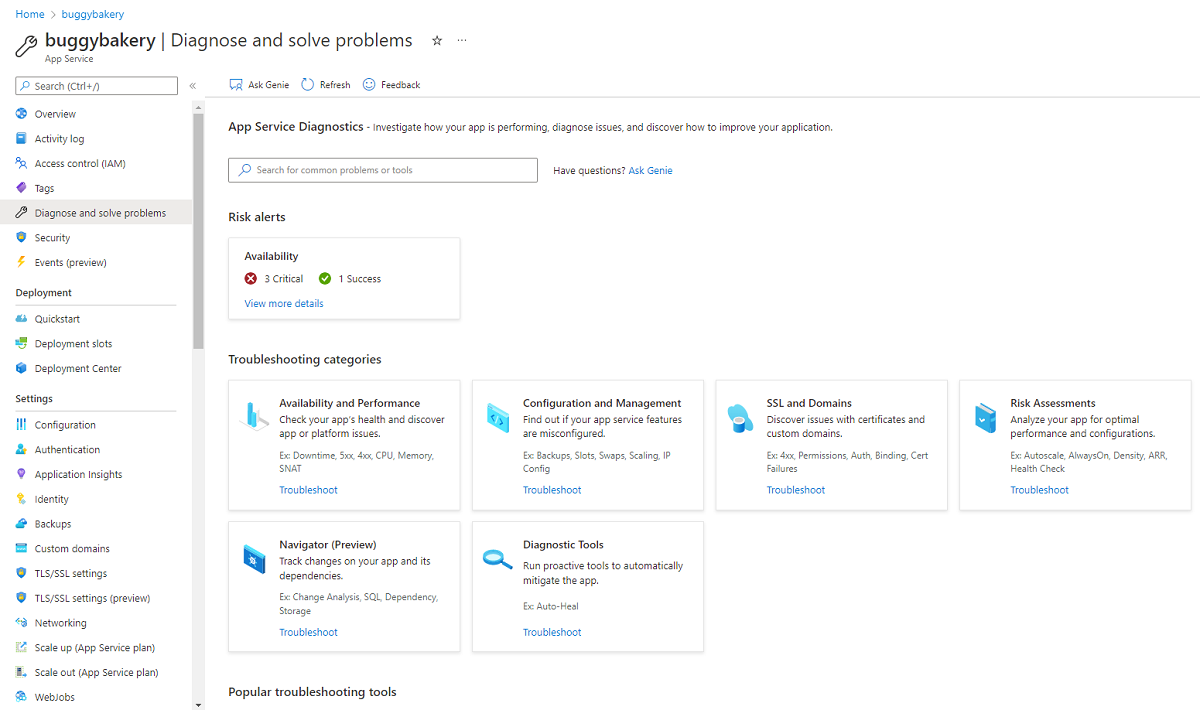
참고 항목
앱이 다운되거나 느리게 수행되는 경우 프로파일링 추적을 수집하여 문제의 근본 원인을 식별할 수 있습니다. 프로파일링은 경량이며 프로덕션 시나리오를 위해 설계되었습니다.
진단 인터페이스
App Service 진단용 홈페이지는 다음 네 섹션을 사용하여 간소화된 진단 액세스를 제공합니다.
- Genie 검색 상자에 질문하기
- 위험 경고
- 문제 해결 범주
- 자주 사용되는 문제 해결 도구
Genie 검색 상자에 질문하기
Genie 검색 상자는 진단을 찾는 빠른 방법입니다. 문제 해결 범주를 통해 동일한 진단을 찾을 수 있습니다.
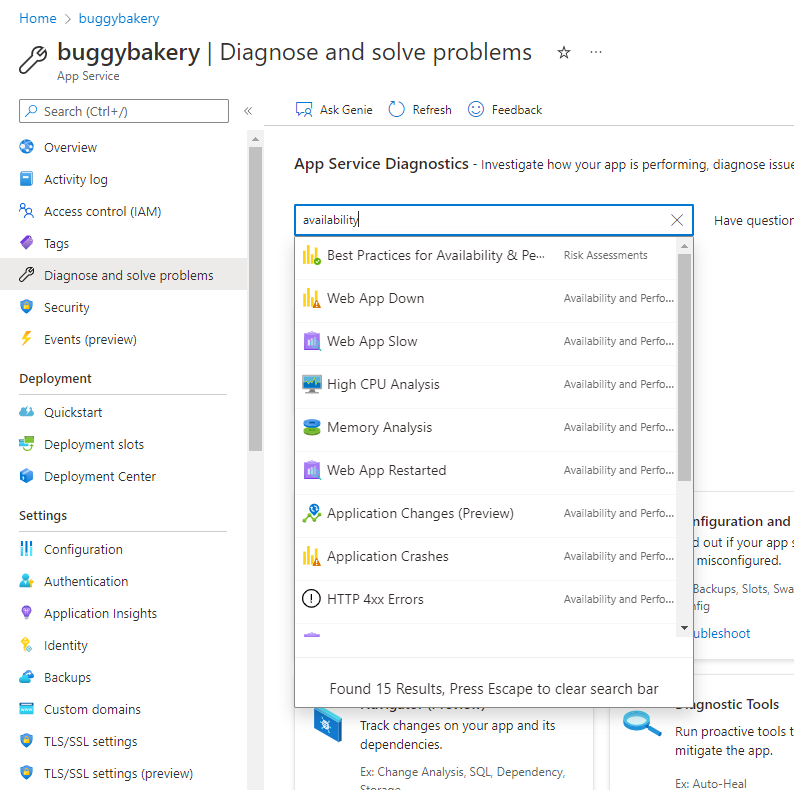
위험 경고
App Service 진단 홈페이지는 일련의 구성 검사를 수행하고 고유한 애플리케이션의 구성을 기반으로 권장 사항을 제공합니다.
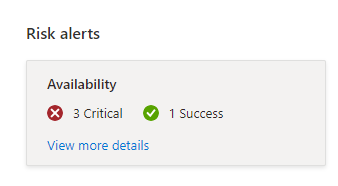
수행된 권장 사항 및 검사는 "자세히 보기" 링크를 클릭하여 검토할 수 있습니다.
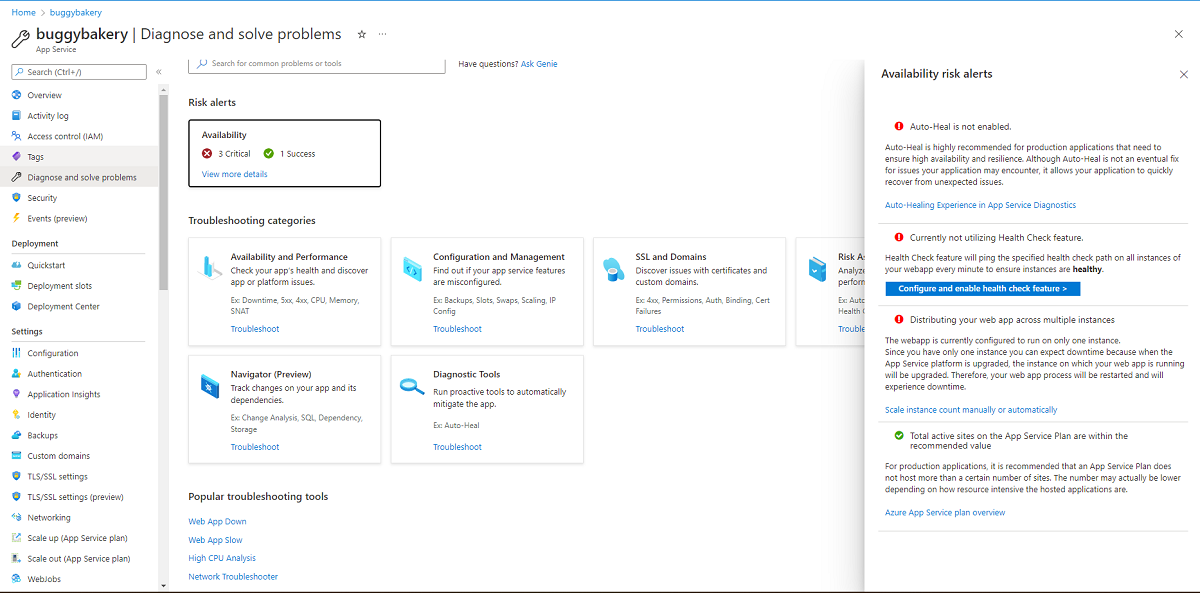
문제 해결 범주
문제 해결 범주 그룹 진단은 쉽게 검색할 수 있습니다. 다음을 사용할 수 있습니다.
- 가용성 및 성능
- 구성 및 관리
- SSL 및 도메인
- 위험 평가
- 탐색기(미리 보기)
- 진단 도구
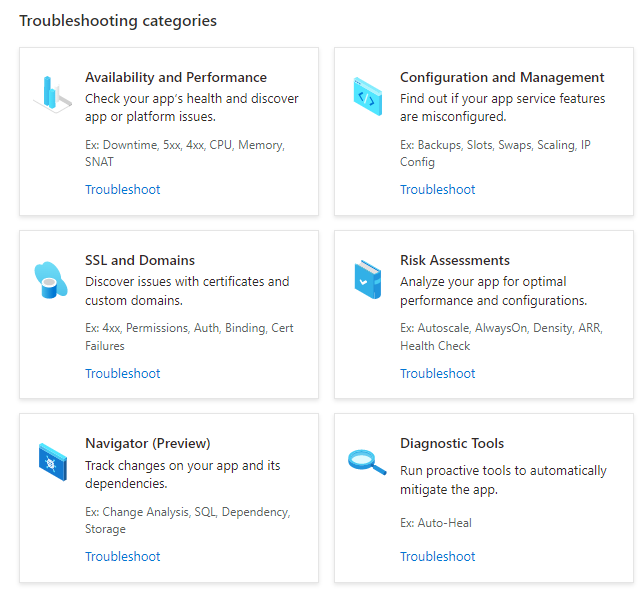
타일 또는 문제 해결 링크는 범주에 대해 사용 가능한 진단을 표시합니다. 가용성 및 성능 조사에 관심이 있는 경우 다음 진단이 제공됩니다.
- 개요
- 웹앱 다운
- 느린 웹앱
- 높은 CPU 분석
- 메모리 분석
- 웹앱 다시 시작됨
- 애플리케이션 변경(미리 보기)
- 애플리케이션 작동 중단
- HTTP 4xx 오류
- SNAT 실패한 연결 엔드포인트
- 가용성에 대한 SWAP 효과
- TCP 연결
- 프로덕션에서 테스트
- WebJob 세부 정보
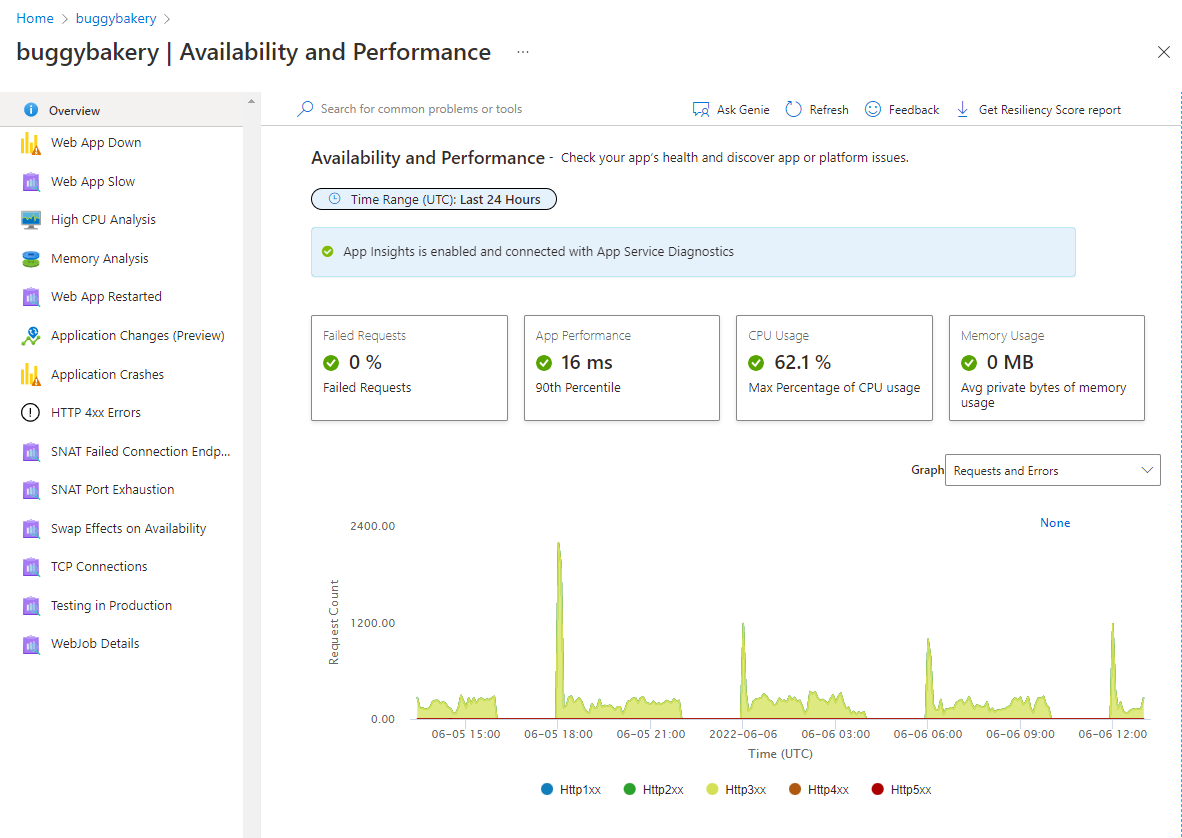
진단 보고서
토픽을 클릭하여 문제를 자세히 조사하도록 선택한 후 종종 그래프 및 마크다운으로 보완되는 토픽에 대한 세부 정보를 볼 수 있습니다. 진단 보고서는 앱 문제를 정확히 찾아내는 강력한 도구가 될 수 있습니다. 다음은 가용성 및 성능에서 웹앱 다운입니다.
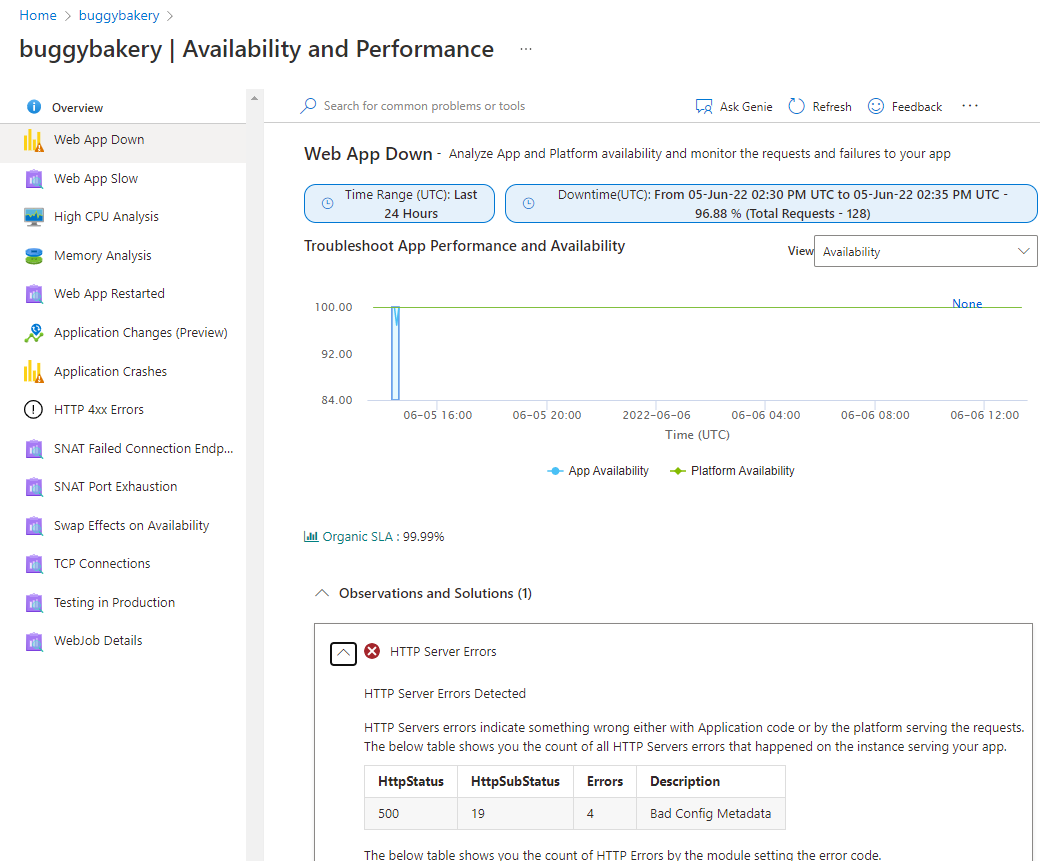
복원력 점수
맞춤형 모범 사례 권장 사항을 검토하려면 복원력 점수 보고서를 확인하세요. 다운로드 가능한 PDF 보고서로 사용할 수 있습니다. 이를 얻으려면 문제 해결 범주의 명령 모음에서 사용할 수 있는 "복원력 점수 보고서 가져오기" 단추를 클릭하기만 하면 됩니다.
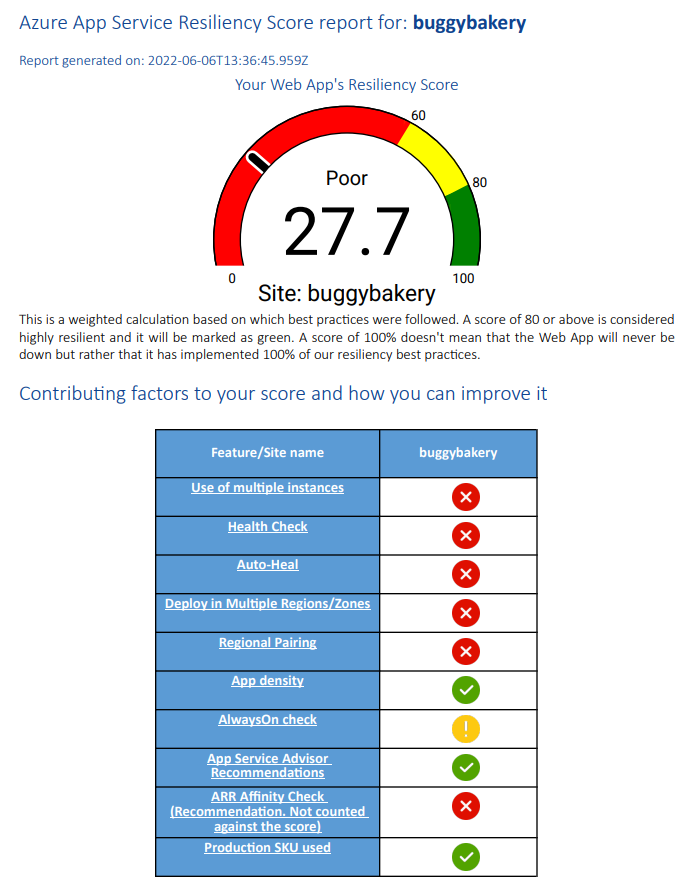
애플리케이션 코드 문제 조사(Windows 앱에만 해당)
많은 앱 문제가 애플리케이션 코드의 문제와 관련되어 있으므로 App Service 진단은 Application Insights와 통합되어 예외 및 종속성 문제를 강조 표시하고, 선택된 작동 중단 시간과의 상관 관계를 표시합니다. Application Insights는 별도로 사용하도록 설정해야 합니다.
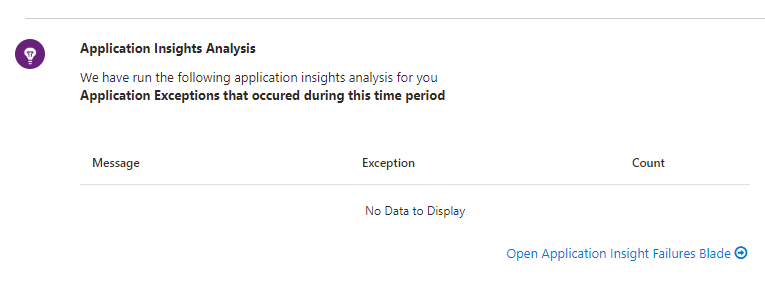
Application Insights 예외 및 종속성을 보려면 웹앱 다운 또는 웹앱 저속 타일 바로 가기를 선택합니다.
문제 해결 단계
지난 24시간 동안 특정 문제 범주에 속한 문제가 검색되면, 전체 진단 보고서를 볼 수 있으며, App Service 진단에서 문제 해결에 대한 자세한 권장 사항과 자세한 단계별 환경의 다음 단계를 확인하도록 요구할 수 있습니다.
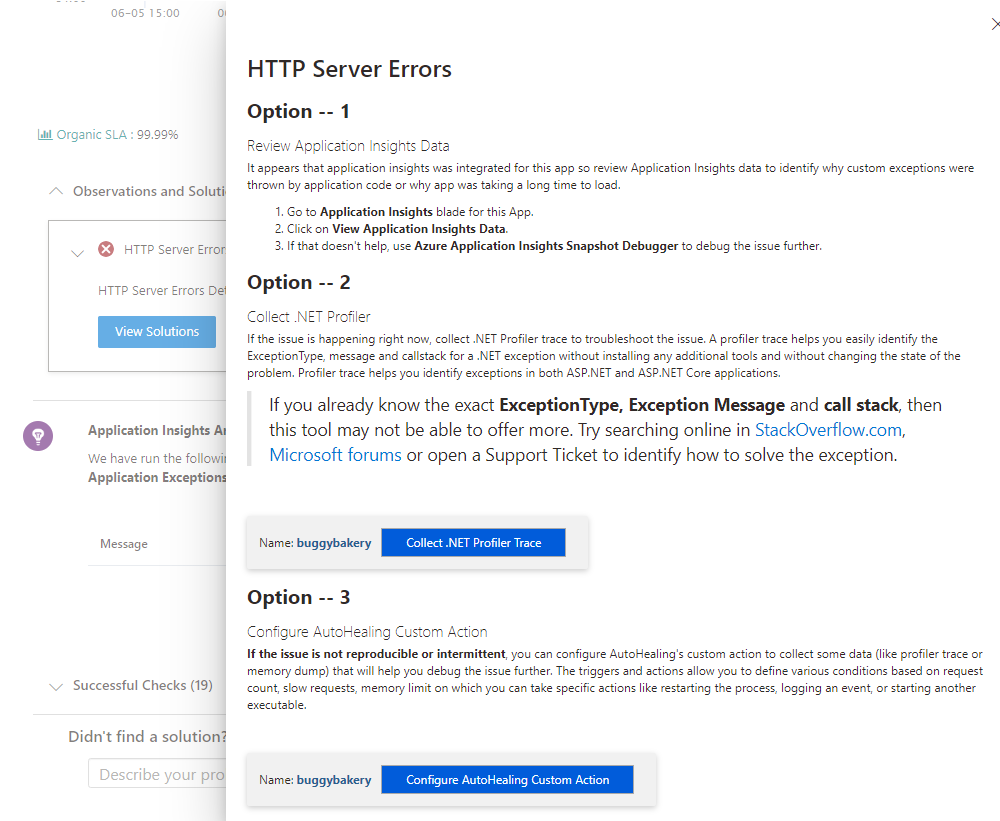
진단 도구
진단 도구에는 애플리케이션 코드 문제, 속도 저하, 연결 문자열 등을 조사하는 데 도움이 되는 고급 진단 도구 및 CPU 사용량, 요청 및 메모리와 관련된 문제를 완화하는 데 도움이 되는 자동 관리 도구가 포함되어 있습니다.
자동 관리 CPU 모니터링(Windows 앱에만 해당)
앱 또는 앱에 대한 자식 프로세스가 높은 CPU 리소스를 사용하는 경우 자동 관리 CPU 모니터링을 통해 간편한 자동 관리 방식으로 작업을 수행할 수 있습니다. 예기치 않은 문제에 대한 실제 원인이 발견될 때까지 높은 CPU 문제를 일시적으로 완화하도록 사용자 고유의 CPU 임계값 규칙을 설정할 수 있습니다. 자세한 내용은 CPU 문제가 발생하기 전에 완화를 참조하세요.
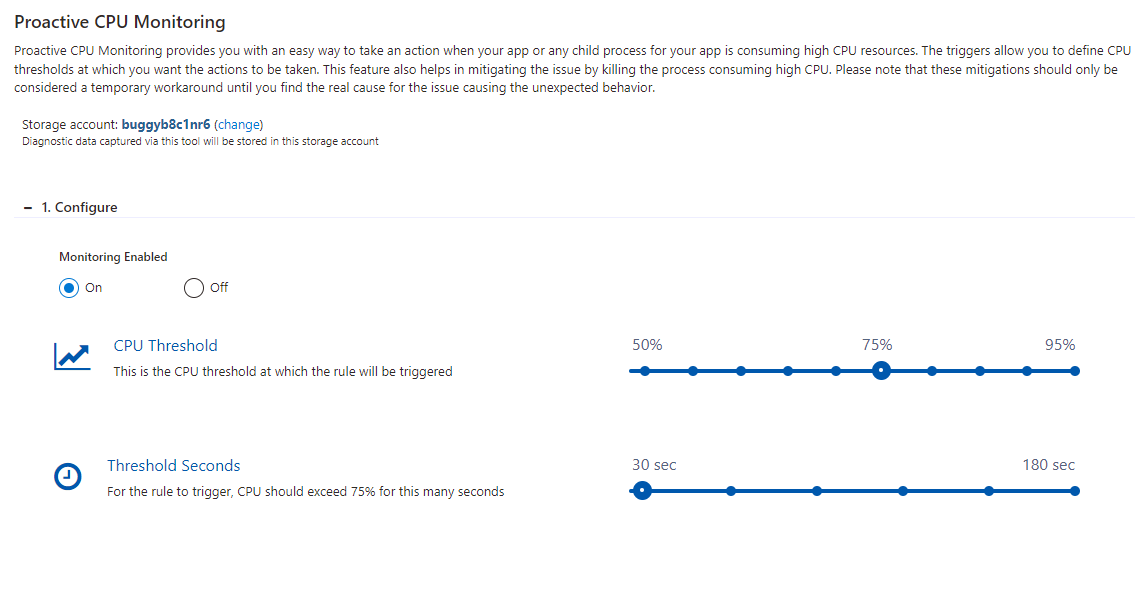
자동 복구
자동 복구는 앱에 예기치 않은 동작이 있을 때 수행할 수 있는 완화 작업입니다. 요청 수, 저속 요청, 메모리 제한 및 HTTP 상태 코드에 따라 사용자 고유의 규칙을 설정하여 완화 작업을 트리거할 수 있습니다. 이 도구를 사용하여 근본 원인을 찾을 때까지 예기치 않은 동작을 일시적으로 완화할 수 있습니다. 이 도구는 현재 Windows Web Apps, Linux Web Apps 및 Linux 사용자 지정 컨테이너에서 사용할 수 있습니다. 지원되는 조건 및 완화는 웹앱의 유형에 따라 달라집니다. 자세한 내용은 앱 서비스 진단에서 새로운 자동 복구 환경 발표 및 Linux용 자동 복구 발표를 참조하세요.
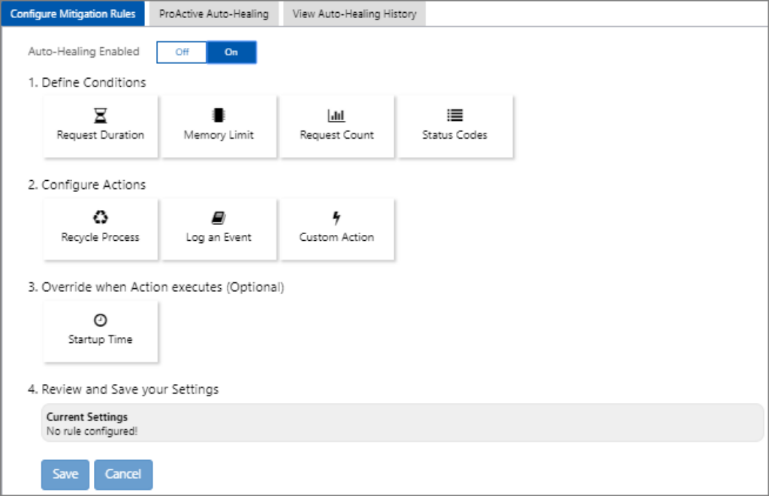
자동 관리 자동 복구(Windows 앱에만 해당)
자동 관리 CPU 모니터링과 마찬가지로 자동 관리 자동 복구는 앱의 예기치 않은 동작을 완화하기 위한 턴키 방식의 솔루션입니다. App Service에서 앱이 복구할 수 없는 상태라고 판단하면 자동 관리 자동 복구가 앱을 다시 시작합니다. 자세한 내용은 자동 관리 자동 복구 소개를 참조하세요.
탐색기 및 변경 분석(Windows 앱에만 해당)
연속 통합을 사용하고 앱에 많은 종속성이 있는 규모가 큰 팀에서 비정상 동작을 야기하는 특정 변경 내용을 정확하게 파악하기 어려울 수 있습니다. 탐색기는 앱의 종속성 맵과 동일한 구독의 모든 리소스를 자동으로 렌더링하여 앱의 토폴로지에 대한 가시성을 얻는 데 유용합니다. 탐색기를 사용하면 앱 및 해당 종속성에 의해 적용된 변경 내용 목록을 보고 비정상 동작을 야기하는 변경 내용에 대해 범위를 좁힐 수 있습니다. 홈 페이지 타일 탐색기를 통해 액세스할 수 있으며 처음 사용하기 전에 활성화해야 합니다. 자세한 내용은 탐색기를 사용하여 앱의 종속성에 대한 가시성 확보를 참조하세요.
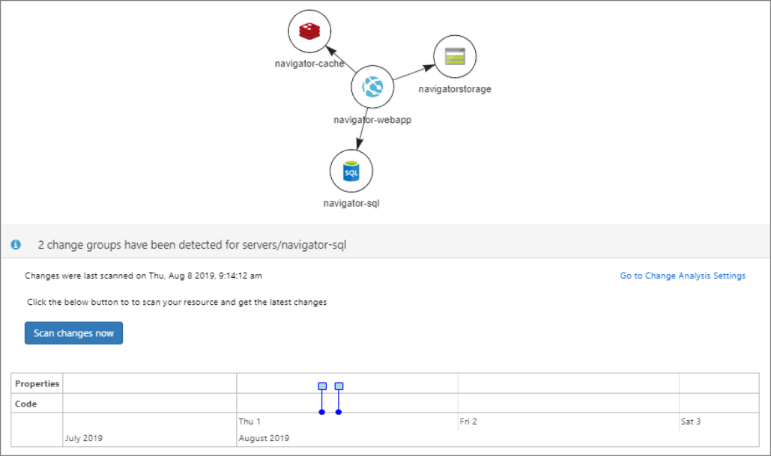
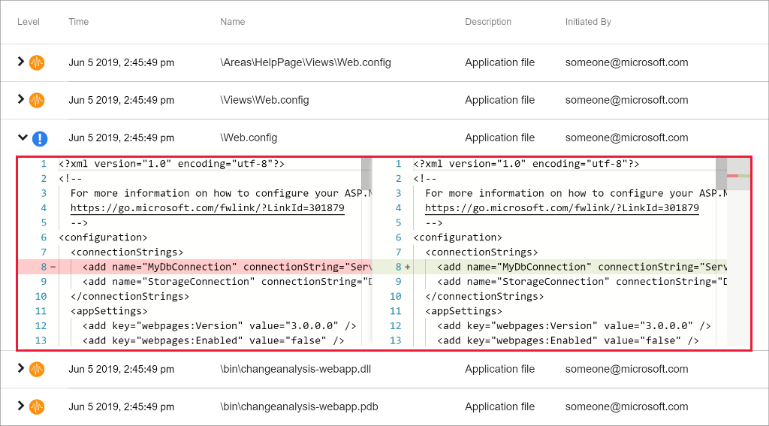
앱 변경 내용에 대한 변경 분석은 타일 바로 가기인 가용성 및 성능의 애플리케이션 변경 내용 및 애플리케이션 크래시를 통해 액세스할 수 있으므로 다른 메트릭과 동시에 사용할 수 있습니다. 기능을 사용하려면 먼저 해당 기능을 사용하도록 설정해야 합니다. 자세한 내용은 App Service 진단에서 새로운 변경 분석 환경 발표를 참조하세요.
제목에 "[Diag]"를 추가하여 UserVoice에 질문이나 피드백을 게시합니다.